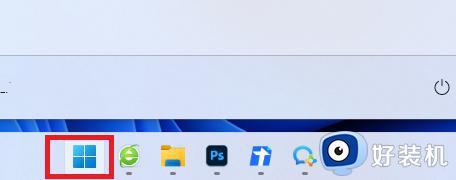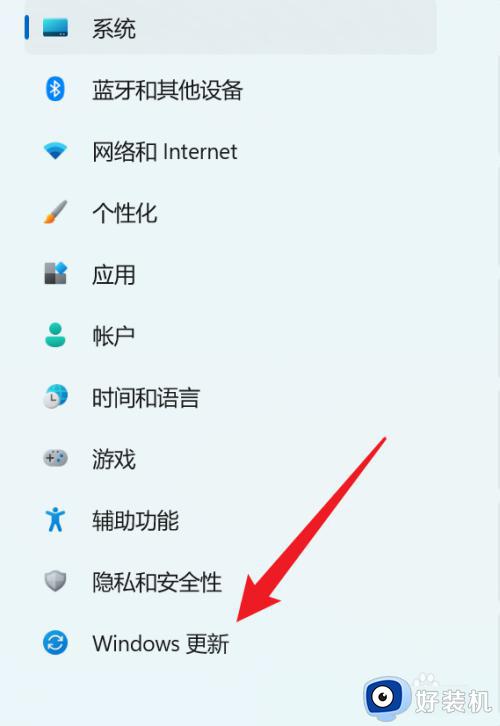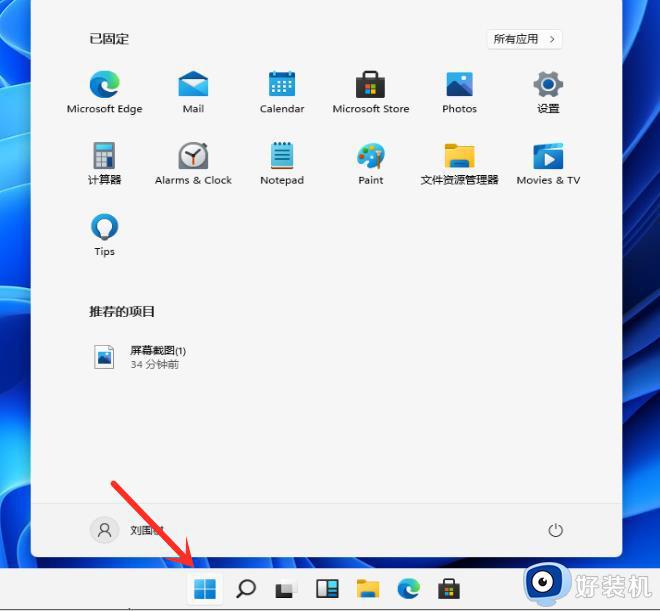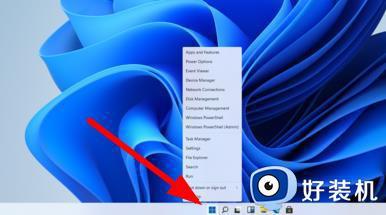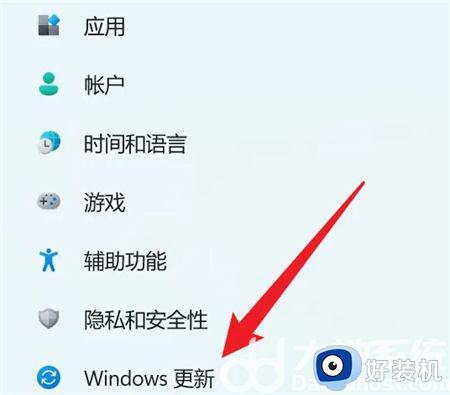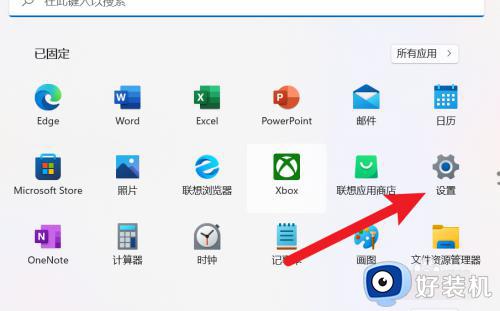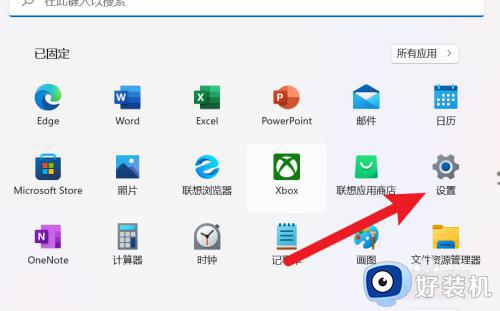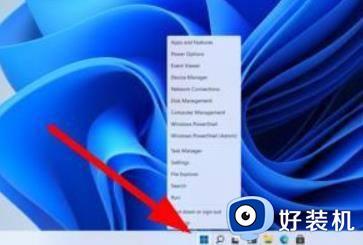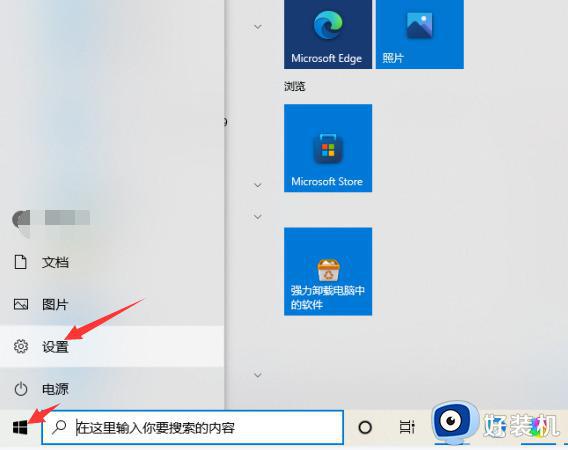win11怎样恢复系统出厂设置 win11一键恢复电脑出厂设置教程
时间:2024-06-05 10:06:26作者:xinxin
在长时间操作win11镜像系统的过程中,偶尔也会因为不熟悉相关功能而导致电脑运行故障,因此在不想要重装win11系统的情况下,用户可以尝试选项恢复出厂设置来修复,而且也能够减少数据的丢失,可是win11怎样恢复系统出厂设置呢?下面就是小编带来的win11一键恢复电脑出厂设置教程。
具体方法如下:
1、首先我们打开win11里的“设置”。
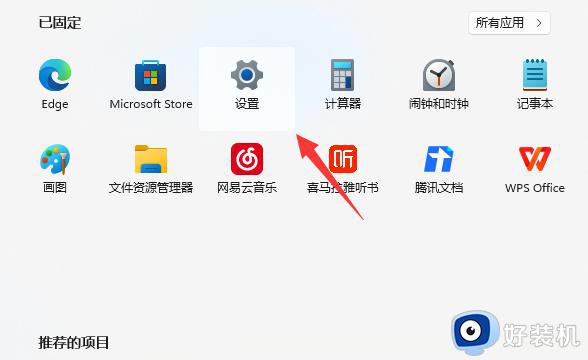
2、然后在Windows更新里打开“高级选项”。
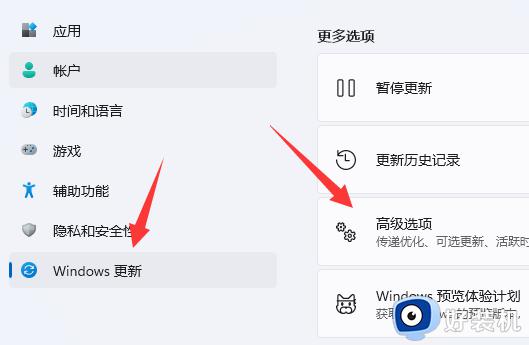
3、接着进入右边“恢复”选项。
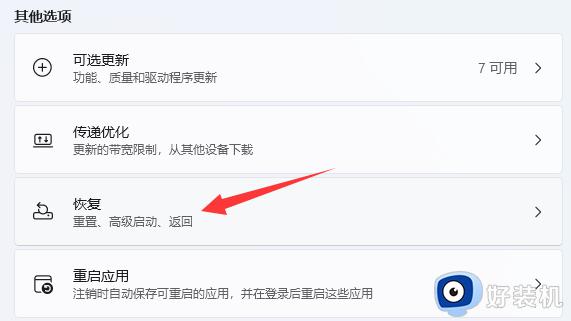
4、最后点击“初始化电脑”就能一键还原win11。
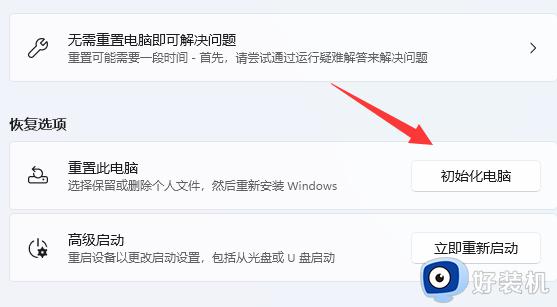
上述就是小编告诉大家的win11一键恢复电脑出厂设置教程了,如果有不了解的用户就可以按照小编的方法来进行操作了,相信是可以帮助到一些新用户的。